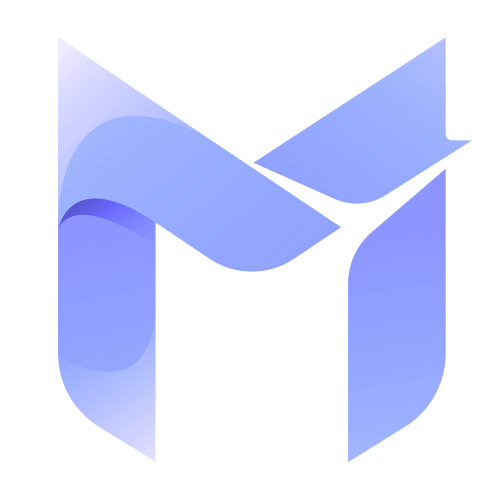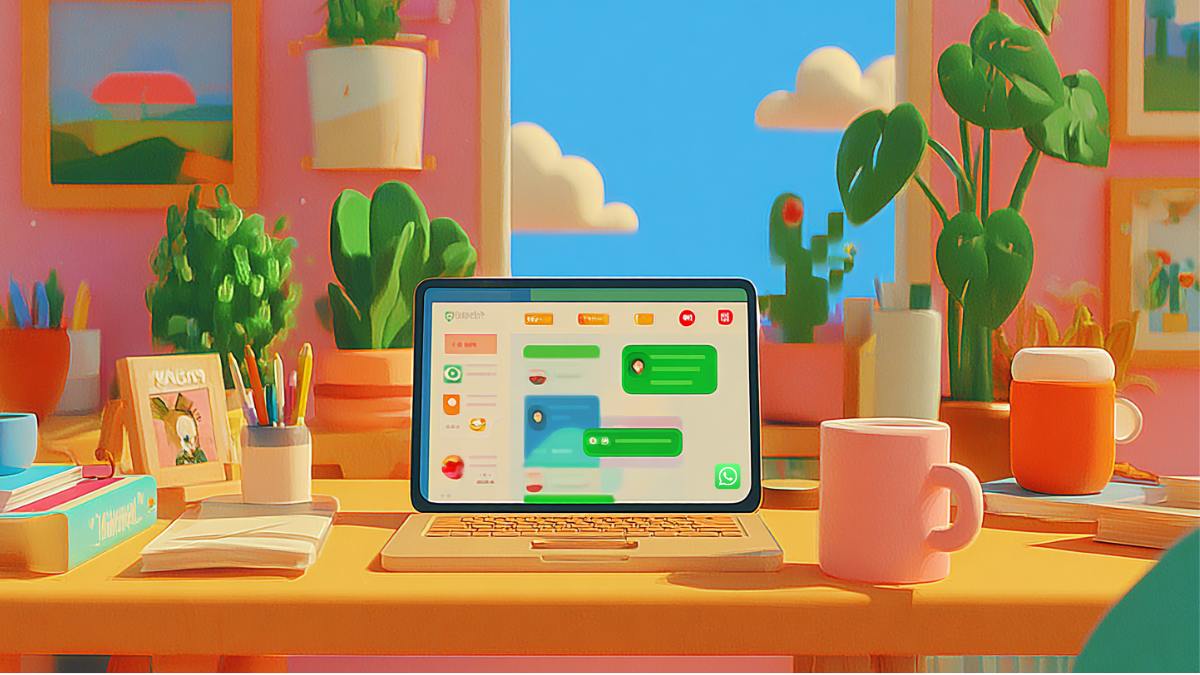Depuis 2019 que je bosse en ligne, WhatsApp Web est devenu un indispensable de ma routine. Que ce soit pour gérer mes clients, coordonner avec mon équipe, ou simplement éviter de jongler entre smartphone et ordinateur toute la journée, cet outil change vraiment la donne. Et le meilleur ? C’est gratuit et ultra-simple à utiliser ! Dans ce guide complet 2025, je vais vous partager tout ce que j’ai appris sur WhatsApp Web : comment l’utiliser, ses avantages, ses limites, et surtout mes astuces pour en tirer le maximum. Prêt à booster votre productivité ?
👉 L’essentiel en un coup d’œil
| Étape | Action à faire | Détail / Astuce |
|---|---|---|
| 1. Ouvrir WhatsApp Web | Rendez-vous sur web.whatsapp.com | Affiche un QR code à scanner |
| 2. Ouvrir WhatsApp sur votre smartphone | Android : 3 points → Appareils connectés iPhone : Réglages → Appareils liés | |
| 3. Scanner le QR code | Scannez le code affiché sur votre écran d’ordinateur | Connexion instantanée en quelques secondes |
| 4. (Optionnel) Multi-appareils 2025 | Connectez jusqu’à 4 appareils supplémentaires | Fonctionne même si le smartphone est éteint |
| 5. Sécurité recommandée | 🔒 Utiliser une fenêtre privée sur un ordinateur partagé 🔒 Ne pas cocher “Rester connecté” | Pour éviter tout accès non autorisé |
| 6. Déconnexion | Menu ⋮ → Se déconnecter | À faire sur les postes publics |
Raccourcis clavier essentiels (Windows / Mac)
💬 Navigation
- Ctrl + N → Nouvelle conversation
- Ctrl + Shift + ] → Conversation suivante
- Ctrl + Shift + [ → Conversation précédente
- Ctrl + F → Rechercher dans les messages
🗂️ Gestion des messages
- Ctrl + E → Archiver la conversation
- Ctrl + Shift + M → Mettre en sourdine
- Ctrl + Shift + U → Marquer comme non lu
✍️ Mise en forme du texte
| Effet | Syntaxe | Exemple |
|---|---|---|
| Gras | *texte* | important |
| Italique | _texte_ | mot clé |
~texte~ | ||
Monospace | `texte` | code |
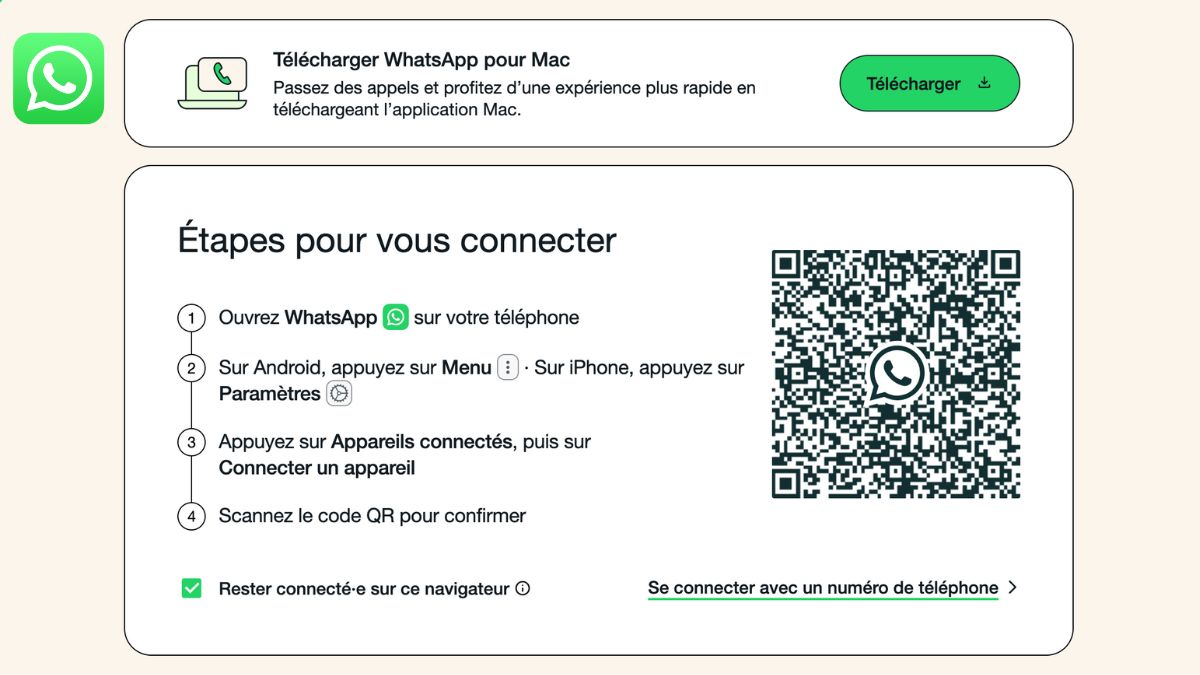
Qu’est-ce que WhatsApp Web exactement ?
WhatsApp Web est tout simplement la version navigateur de votre application WhatsApp mobile. Lancée en 2015, cette plateforme permet d’accéder à vos conversations directement depuis votre ordinateur, sans installer le moindre logiciel.
Concrètement, c’est un miroir de votre smartphone qui s’affiche dans votre navigateur. Tous vos messages, photos, vidéos et fichiers apparaissent instantanément sur votre écran d’ordinateur, avec une synchronisation en temps réel.
Les nouveautés qui changent tout
Cette année, WhatsApp Web a fait un bond en avant impressionnant :
- Mode multi-appareils amélioré : votre téléphone n’a plus besoin d’être connecté en permanence
- Appels audio et vidéo disponibles directement dans le navigateur
- Interface optimisée pour les grands écrans
- Synchronisation jusqu’à 4 appareils simultanément
WhatsApp Web : Simple mais efficace
Les plus :
- Aucune installation requise – juste votre navigateur
- Compatible avec tous les systèmes (Windows, Mac, Linux, même Chromebook)
- Idéal pour un usage ponctuel ou sur ordinateur public
- Consommation mémoire très faible
Les moins :
- Pas d’appels audio/vidéo sur toutes les versions
- Performance dépendante du navigateur
- Raccourcis clavier limités
WhatsApp Desktop : L’expérience premium
Les plus :
- Appels audio et vidéo natifs
- Raccourcis clavier complets
- Notifications système intégrées
- Performance optimisée
Les moins :
- Installation obligatoire
- Uniquement Windows et macOS
- Consomme plus de mémoire
Comment se connecter à WhatsApp Web (guide pas à pas)
Méthode classique (30 secondes chrono)
La connexion à WhatsApp Web est d’une simplicité déconcertante :
- Ouvrez votre navigateur et rendez-vous sur
web.whatsapp.com - Prenez votre smartphone et ouvrez WhatsApp
- Sur Android : Appuyez sur les 3 points → « Appareils connectés »
- Sur iPhone : Réglages → « Appareils liés »
- Scannez le QR code affiché sur votre écran d’ordinateur
- C’est fini ! Vos conversations apparaissent instantanément
Astuce pro 2025 : La connexion multi-appareils
Depuis cette année, vous pouvez connecter jusqu’à 4 appareils différents :
- 1 smartphone principal
- 3 appareils secondaires (PC, tablette, autre ordinateur)
Chaque appareil fonctionne de manière indépendante, même si votre téléphone est éteint !
Les fonctionnalités essentielles de WhatsApp Web
Communication complète
Messagerie classique :
- Envoi/réception de messages texte
- Émojis, GIFs et stickers
- Messages vocaux (avec micro du PC)
- Partage de fichiers par glisser-déposer
Gestion avancée des conversations
- Recherche intelligente dans tous vos messages
- Épinglage des conversations importantes
- Archivage automatique pour organiser
- Statuts et stories consultation et publication
Raccourcis clavier : Mes indispensables pour gagner du temps
Après 5 ans d’utilisation intensive, voici mes raccourcis préférés :
Navigation rapide
- Ctrl + N : Nouvelle conversation
- Ctrl + Shift + ] : Conversation suivante
- Ctrl + F : Rechercher
Mise en forme du texte
- *texte* : Texte en gras
- _texte_ : Texte en italique
- ~texte~ : Texte barré
- `texte` : Code/monospace
Gestion des messages
- Ctrl + E : Archiver conversation
- Ctrl + Shift + M : Mettre en sourdine
- Ctrl + Shift + U : Marquer comme non lu
Astuces pro pour optimiser votre productivité
Mon setup idéal pour le télétravail
Depuis que je travaille à distance, j’ai développé une méthode qui me fait gagner des heures :
🗂️ Organisation des conversations
- J’épingle mes 3 clients principaux en haut
- J’archive automatiquement les conversations terminées
- J’utilise la recherche pour retrouver les infos importantes
- Je crée des groupes thématiques (clients, équipe, perso)
⌨️ Raccourcis personnalisés
J’ai configuré des réponses rapides pour mes phrases les plus utilisées :
- « Merci pour votre retour, je regarde ça et je reviens vers vous »
- « Pouvez-vous me préciser votre deadline ? »
- « Parfait, je vous envoie le devis dans la journée »
🚫 Le mode « focus » anti-distraction
Pour éviter les interruptions constantes :
- Ctrl + Shift + M pour mettre les groupes en sourdine
- Garder seulement les clients urgents non-silencieux
- Utiliser le statut « Occupé » pour signaler ma disponibilité
Sécurité et bonnes pratiques : Ce qu’il faut savoir
🧭 Les règles d’or de la sécurité
Après plusieurs années d’utilisation professionnelle, voici mes conseils de sécurité :
💻 Sur ordinateur public ou partagé
- Toujours utiliser une fenêtre de navigation privée
- Ne jamais cocher « Rester connecté »
- Se déconnecter manuellement à la fin
📱 Protection de votre compte
- Activez la vérification en deux étapes sur mobile
- Vérifiez régulièrement vos « Appareils connectés »
- Déconnectez les sessions inactives
⚠️ Les pièges à éviter
- Les liens suspects : Ne cliquez jamais sur des liens douteux
- Les réseaux publics : Évitez les WiFi non sécurisés pour WhatsApp Web
- Les ordinateurs non fiables : Limitez l’usage aux machines sécurisées
Résolution des problèmes courants
WhatsApp Web ne se connecte pas ?
Les solutions qui marchent à tous les coups :
🔍 Vérifications de base
- Votre téléphone est-il connecté à Internet ?
- WhatsApp fonctionne-t-il sur mobile ?
- Utilisez-vous un navigateur compatible ?
⚙️ Solutions avancées
- Désactivez VPN et extensions tierces
- Videz le cache du navigateur (Ctrl + Shift + Suppr)
- Essayez le mode navigation privée
- Changez de navigateur (Chrome est le plus stable)
🔄 Problèmes de synchronisation
Si vos messages n’apparaissent pas :
- Rechargez la page (F5)
- Déconnectez-vous et reconnectez-vous
- Vérifiez que votre téléphone n’est pas en mode avion
🏁 Ma conclusion après 5 ans d’utilisation
WhatsApp Web est devenu un outil indispensable de mon quotidien d’entrepreneur. Que ce soit pour répondre rapidement à un client, coordonner avec mon équipe, ou simplement éviter de passer mon temps le nez collé à mon smartphone, cet outil a révolutionné ma façon de communiquer.
🧭 Mes 3 conseils pour bien commencer
- Testez dès aujourd’hui – La prise en main est immédiate
- Maîtrisez les raccourcis – Vous gagnerez un temps fou
- Organisez vos conversations – Épinglage et archivage sont vos amis
L’évolution constante de WhatsApp Web, avec ses nouvelles fonctionnalités 2025, en fait plus qu’un simple outil de messagerie : c’est devenu un véritable centre de communication professionnel.